Se você está procurando uma maneira de como fazer chamada de vídeo pelo Whatsapp Web, o próprio aplicativo acabou de anunciar uma alternativa: o WhatsApp Desktop. Abaixo ensinamos como você consegue fazer esse tipo de chamada, sem gambiarras.
Depois de muito tempo em teste, finalmente o WhatsApp liberou a chamada em vídeo para o WhatsApp Web, especificamente para a versão Desktop do mensageiro.
Vale notar que, até esse momento, somente a versão dektop do mensageiro ganhou a função. A versão Web – aquela que acessamos no navegador e a maioria usa – ainda não tem a opção oficial. Além disso, ainda é necessário estar com ele funcionando e conectado no seu celular.
Como fazer a chamada de vídeo no WhatsApp Web
- Como fazer chamadas de vídeo pelo WhatsApp, usando Windows ou macOS
- Primeiro de tudo, vá até a página de download do WhatsApp. Ele irá identificar automaticamente seu sistema operacional. Clique em Baixar para Windows (ou Mac OS X, como no nosso caso)
- Após baixar, basta instalar o WhatsApp Desktop como qualquer outro aplicativo
- Agora, abra ele. Automaticamente irá pedir para você escanear o QR Code na tela do seu computador
- Abra o WhatsApp no seu celular, clique nos três pontinhos no canto superior direito e depois em “WhatsApp Web”

- Agora, basta apontar a câmera do celular para o QR Code do seu computador, suas conversas serão abertas.
Agora, escolha o contato que você deseja fazer a ligação e clique no ícone de câmera, ao lado do ícone de ligações.
Pronto!

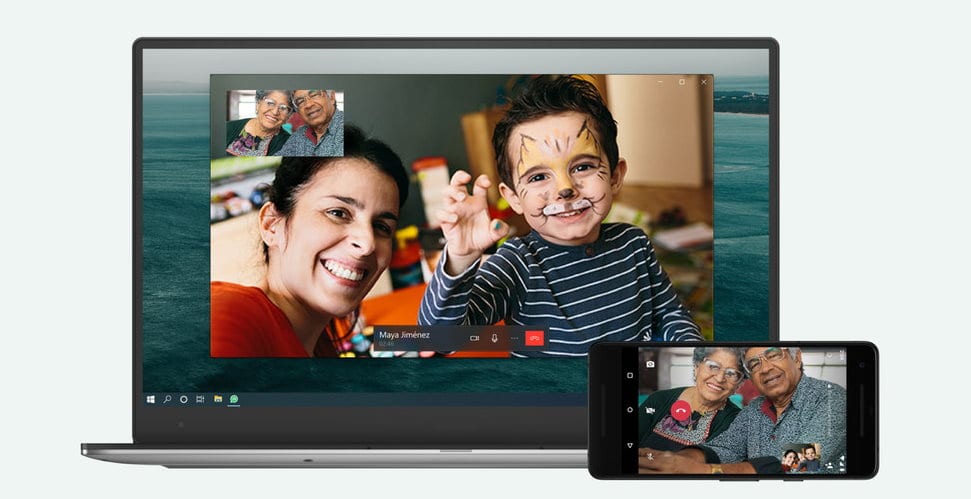
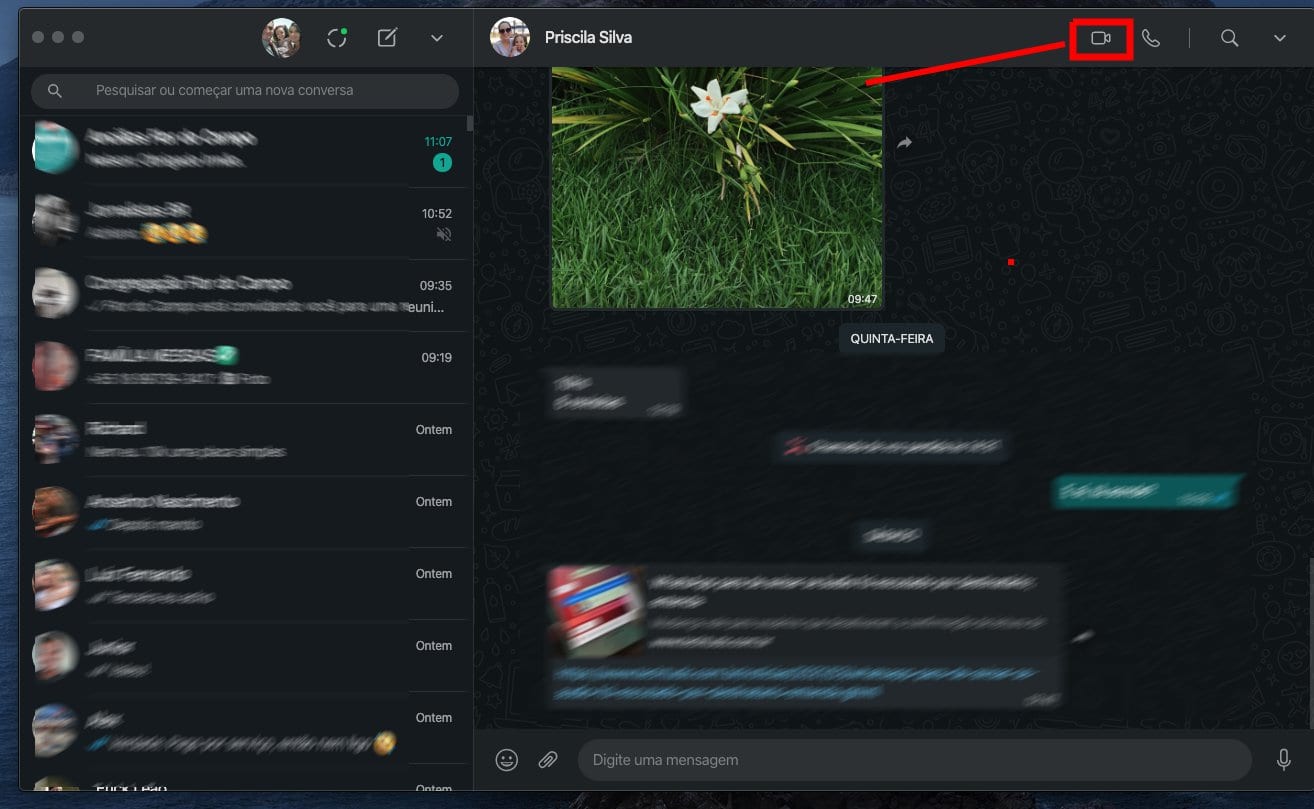





![[Review] Samsung Smart Monitor M8 2023 é monitor, TV, videogame e computador 8 [Review] Samsung Smart Monitor M8 2023 é monitor, TV, videogame e computador 4](https://tekimobile.com/wp-content/uploads/2023/10/smart-monitor-m8-800x450.webp)
